如何快速把皮膚修成白皙的膚色
時間:2024-02-21 21:00作者:下載吧人氣:28
Photoshop 的 Camera Raw 把色彩分開成八個不同的分項來處理
這麼貼心的設計,讓我們就可以輕鬆針對需要的部份去調整色彩~
當我們想要白皙的膚色~ 就可以直接指定膚色的部份來後製~
第一步:
使用 Camera Raw 開啟照片後,先選到「色相/飽和度」的功能頁面,然後選擇「飽和度」項目,如下圖所示:
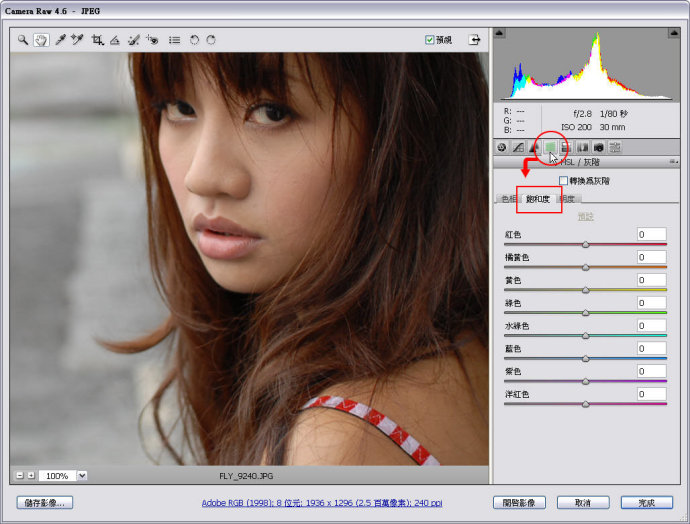
第二步:
「飽和度」項目內的「橘黃色」調整桿,就可以用來調整人像照片的膚色,我們只要把「橘黃色」的彩度拉低,就可以把膚色淡化,很明顯的膚色變白了,如下圖所示:
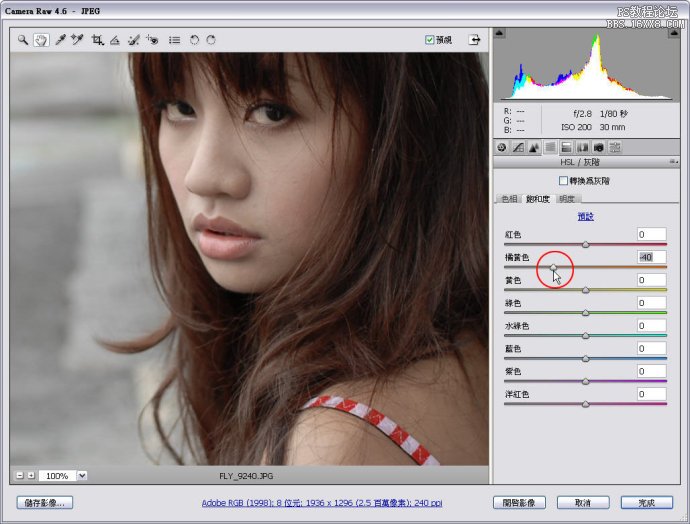
第三步:
再切換到「明度」項目,把「橘黃色」的明度拉高,可以讓膚色變的比較明亮,如下圖所示:
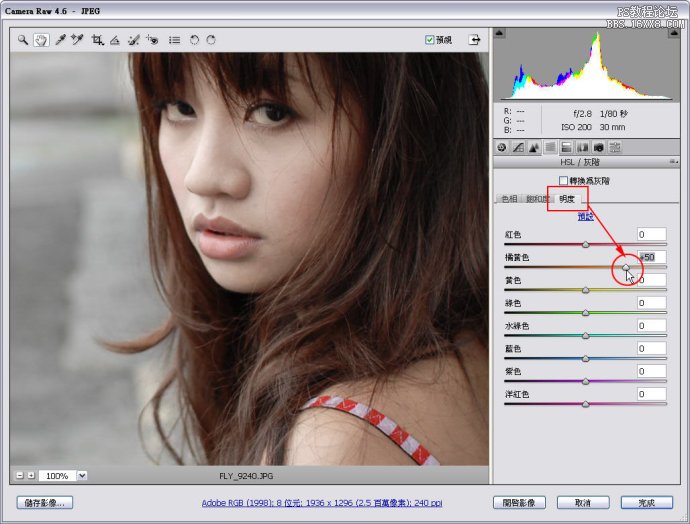
第四步:
再切換到「曲線」的功能頁面,把「亮調」的部份拉高,可以讓整張照片的亮部的色彩對比拉高一點點,可以減少整張照片的灰灰的色調感,如下圖所示:
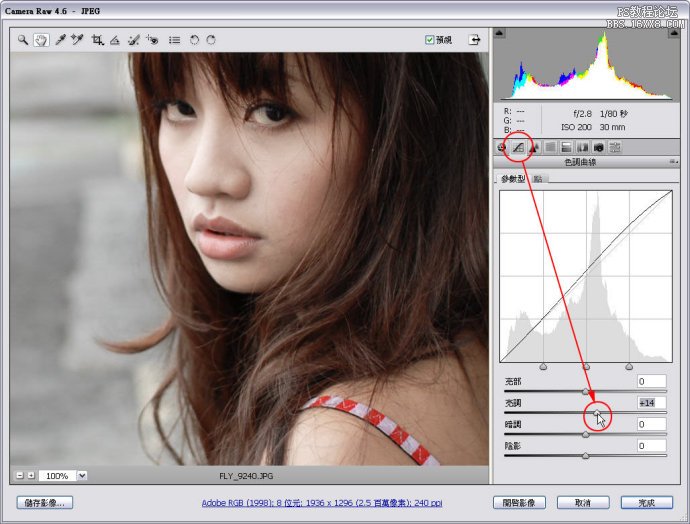
使用前 vs 使用後:
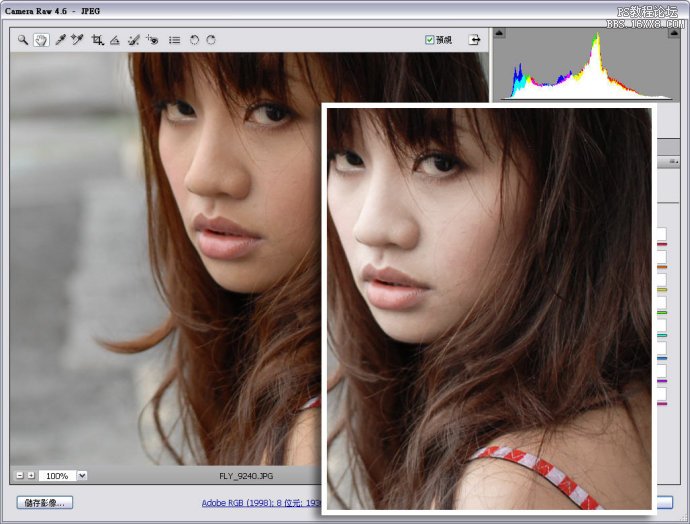
補充說明:當您把膚色調的太白太誇張的時候,可能會覺得照片中的人變的面無血色時,可以再把「紅色」的飽和度拉高一點點,就可以改善了。
練習:

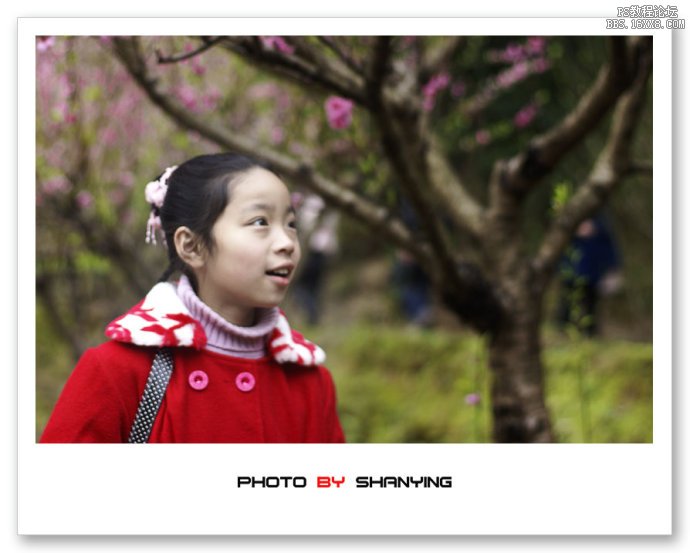
標簽白皙,膚色,修成,皮膚,快速,如何

網友評論